Потемнел экран телевизора, показывает тускло темным – что делать?
Современные модели телевизоров славятся продуманной конструкцией и долгим сроком службы. Но даже у них есть характерные «болезни». Одна из них связана с внезапным потемнением экрана. Краски становится тусклыми, изображение практически не видно. Что делать, если потемнел экран на телевизоре?
Разобраться в причине поломки и найти неисправную деталь помогут сотрудники компании «Вежливый сервис 5+». Мы беспокоимся о нашей репутации, поэтому выполняем высококачественный ремонт поломок любой сложности. На нашем счету сотни налаженных телевизоров и другого оборудования. Если возникли проблемы с техникой, необходимо позвонить по номеру 8(495)707-05-05. Сервисный центр работает ежедневно с 7:00 до 23:00 без выходных и перерывов, поэтому каждый клиент сможет заказать выезд мастера в любое удобное время.
Причин у некорректного поведения техники может быть несколько. Определить их сходу трудно, потребуется тщательная профессиональная диагностика.
- выхода из строя блока питания;
- проблем с видеоусилителем;
- сломанной подсветки матрицы;
- вышедшего из строя T-con контроллера.
Каждая из проблем требует срочного ремонта, иначе проблема с темным экраном на телевизоре LG, Samsung, Sony или любых других марок сохранится.
Блок питания
Сбой в работе или полный выход из строя этой важнейшей детали приводит к крупным неполадкам. На мониторе могут появиться полосы или он совсем перестанет гореть. Перед началом диагностики и ремонта телевизора важно полностью отключить технику и обязательно достать вилку из розетки. Но даже после выключения остается напряжение, поэтому потребуется разрядка высоковольтного конденсатора.
При визуальном осмотре блока питания нужно обратить внимание на наличие прожженных отверстий или обгоревших участков. Это явно говорит о поломке. Нередко из строя первыми выходят электролитические конденсаторы.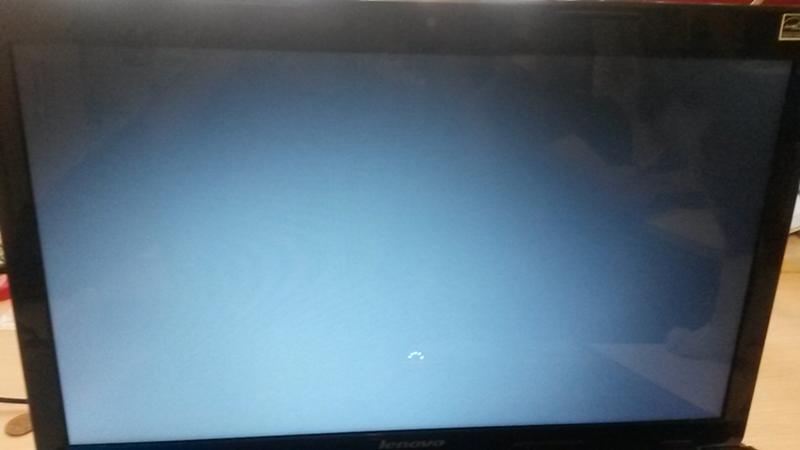 Проверить их работоспособность очень просто: у нормальных конденсаторов должна быть плоская верхушка. Если она вздулась, детали следует немедленно заменить. Иногда блок питания страдает от некачественной пайки. Обязательно нужно проверить транзисторы, а также диоды и резисторы.
Проверить их работоспособность очень просто: у нормальных конденсаторов должна быть плоская верхушка. Если она вздулась, детали следует немедленно заменить. Иногда блок питания страдает от некачественной пайки. Обязательно нужно проверить транзисторы, а также диоды и резисторы.
Если потемнел экран телевизора из-за некорректной работы БП, необходимо найти поврежденный участок и отремонтировать. В некоторых случаях может потребоваться полная замена всего блока питания.
Есть хороший способ проверить работоспособность БП после ремонта. Ею пользуются некоторые мастера, но многие находят этот способ достаточно спорным. Для этого БП вытаскивается и к нему подключается обычная лампочка накаливания. По ее поведению можно определить, адекватно ли работает блок питания или ему требуется ремонт.
Если подключить лампу к исправному блоку, она сначала загорится, а затем постепенно погаснет и будет тускло гореть в половину накала. У сломанного же блока ток потребления превышает нормальные показатели, поэтому лампочка горит ярко и не тускнеет. Использовать лампу стоит и для того, чтобы уберечь транзистор и микросхемы от поломки. В конце достаточно проверить мультиметром напряжение, чтобы окончательно убедиться в работоспособности устройства.
Использовать лампу стоит и для того, чтобы уберечь транзистор и микросхемы от поломки. В конце достаточно проверить мультиметром напряжение, чтобы окончательно убедиться в работоспособности устройства.
Видеоусилитель
Определить неполадку этой детали достаточно просто: нужно попробовать добавить или убрать яркость. В случае поломки темный экран никак не отреагирует. Другой «симптом»: монитор начинает светиться белым или зеленым равномерным светом.
На этапе диагностики необходимо тщательно осмотреть деталь и конденсаторы в микросхемах. Если вышли из строя, надо их заменить. В редких случаях потребуется замена всего видеоусилителя.
Подсветка матрицы
Часто причиной того, что экран ЖК потемнел и перестал показывать, становится поломанная подсветка матрицы. Определить это можно самостоятельно: монитор включенной техники стал темным, но изображение появляется, если навести на телевизор свет от фонарика. Если экран телевизора потемнел, придется разбирать корпус и искать поврежденный участок и причину поломки. Делать это самостоятельно крайне не рекомендуется, поскольку при неправильных действиях можно повредить чувствительную «начинку» компьютера.
Делать это самостоятельно крайне не рекомендуется, поскольку при неправильных действиях можно повредить чувствительную «начинку» компьютера.
В первую очередь после того, как была снята задняя крышка, необходимо проверить напряжение на выходе. Если с ним все нормально, потребуется проверка напряжения подсветки. Если оно не соответствует нормальным показателям, придется искать поломку дальше.
Обычно элементы подсветки у ЖК располагаются под матрицей, поэтому ее требуется снять. Делать это нужно максимально аккуратно, поскольку матрица — самая хрупкая деталь. Мастер перед снятием и ремонтом матрицы обязательно моет руки с мылом, чтобы не оставить следов, которые могут навредить изображению. Потребуется два стола для раскладки телевизора и извлеченной матрицы, поэтому сделать такой ремонт в домашних условиях весьма проблематично.
В первую очередь отсоединяются шлейфы. После этого необходимо снять плату T-con. Затем снимается защита с дешифраторов и передняя рамка. Телевизор надо поднять и плавно перевернуть стеклом вниз. Нужно действовать аккуратно: матрица ничем не закреплена. Ее нужно переложить на отдельный стол и продолжить ремонтные работы.
Нужно действовать аккуратно: матрица ничем не закреплена. Ее нужно переложить на отдельный стол и продолжить ремонтные работы.
После вытаскивания матрицы необходимо снять пластиковую рамку и снять пленки. Теперь можно осматривать светодиоды подсветки. Поскольку они подключаются последовательно, выход из строя одного из них ведет к прекращению работы всей цепочки. В этом заключается разница между поломкой драйвера подсветки и светодиода. В первом случае напряжение перестает подаваться вообще, а во втором ток есть, но из-за перегоревшей лампочки цепь размыкается и поэтому ничего не работает.
Иногда определить сломанный светодиод можно по подгоревшим участкам, но в большинстве случаев вышедшая из строя лампочка почти не отличается от работоспособных собратьев. Поэтому придется последовательно проверять каждый светодиод.
Починить их невозможно, потребуется замена. Найти сменные плашки в свободной продаже довольно трудно, их придется заказывать на сайте производителя. Проще заменить отдельные светодиоды. После этого важно проверить, светятся ли все лампочки. Если все хорошо, телевизор собирается обратно. Если все было сделано правильно, больше проблемы с тем, что экран темно показывает, быть не должно.
После этого важно проверить, светятся ли все лампочки. Если все хорошо, телевизор собирается обратно. Если все было сделано правильно, больше проблемы с тем, что экран темно показывает, быть не должно.
Чтобы уменьшить риск поломки ламп подсветки в будущем, стоит немного уменьшить яркость и не ставить ее на максимум.
T-con
Проблемы с этой платой можно заподозрить при появлении любых проблем с изображением. Но зачастую сложно отличить поломку T-con от неисправностей с материнской платой, поэтому стоит проверить все возможные варианты. У некоторых моделей предусмотрен специальный режим проверки платы T-con. После отключения LVDS кабеля и подачи питания на плату на экране должно появиться специальное изображение. Если на нем есть искажения любого рода, значит, деталь сломана.
У T-con могут сломаться несколько элементов. Некоторые из них можно починить, но в большинстве случаев потребуется замена всей платы. При поломке гамма-корректора можно просто купить новый и установить, но если из строя вышел микропроцессор или дорожки, придется покупать новую плату.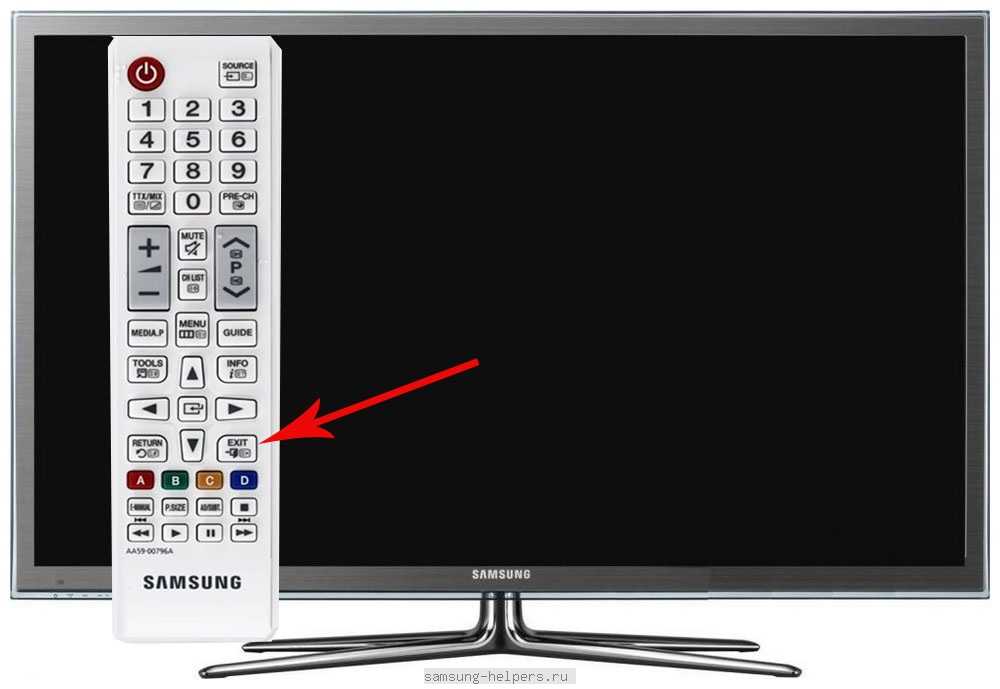
Иногда T-con начинает неправильно работать из-за окислившихся контактов на LVDS кабеле. Их нужно аккуратно зачистить при помощи ластика. Но важно помнить, что контакты очень хрупкие и не выдержат неосторожного обращения.
Если экран потускнел, перестал нормально показывать или появились другого рода неполадки, рекомендуем обратиться к специалистам центра «Вежливый сервис 5+». Наши мастера проведут тщательную диагностику и заменят поврежденные детали, а также настроят телетехнику. Звонить по поводу ремонта необходимо по телефону 8(495)707-05-05, а также можно оставить заявку на сайте. График работы сервисного центра: с 7:00 до 23:00 ежедневно без перерывов и выходных.
Полосы на экране телевизора
Телевизор не включается
Помехи и шумы на экране телевизора
Почему мигает изображение на экране телевизора?
что делать, если потускнел и полосы
Потемнел экран телевизора LG? Уберите функцию экономии электроэнергии, настройте режим изображения, установите правильную яркость / контрастность или обратитесь в сервисный центр. Причиной повреждения может быть неисправность светодиодов, выход из строя видеоусилителя, блока питания и других элементов. Ниже рассмотрим, чем могут быть обусловлены подобные проблемы, и как их решить своими силами.
Причиной повреждения может быть неисправность светодиодов, выход из строя видеоусилителя, блока питания и других элементов. Ниже рассмотрим, чем могут быть обусловлены подобные проблемы, и как их решить своими силами.
Причины, почему потемнел ЛЖ
В процессе пользования телевизором необходимо знать, почему темнеет экран телевизора LG, и ухудшается качество картинки. Этому может быть несколько объяснений:
- Установленный режим сбережения энергии.
- Неправильные настройки изображения.
- Слишком низкая яркость / контрастность.
- Повреждение светодиодов / лампочек подсветки.
- Неисправность драйвера инвертора.
- Выход из строя БП.
- Проблемы с видеоусилителем.
- Повреждение Т-con контроллера.
- Неисправность модуля-преобразователя.
Это базовые причины, почему потемнел экран телевизора LG, но звук есть. Многие из этих вопросов можно решить самому, но есть и те, которые требуют обращения в сервисный центр.
Что делать, если потемнел ЛЖ
Понимание рассмотренных выше причин позволяет решить вопрос самостоятельно. Если на телевизоре LG темный экран, вопрос можно решить путем правильной настройки или ремонта. Рассмотрим каждый из вариантов подробнее.
Настройка
В ситуации, когда потускнел / потемнел экран телевизора LG, начните с проверки настроек. Сделайте следующие шаги:
- Отключите режим экономии энергии или «ЭКО». Если ваш ТВ без Смарт, зайдите в «Дом», а далее «Расширенные …», «Картинка». Здесь в режиме экономии в настройках установите ВЫКЛ. Если TV со Smart, зайдите в «Настройки», а после «Картинки» и «Режим экономии энергии». Выберите пункт «Выкл». При наличии WebOS войдите в «Настройки», а далее «Экран» и «Экономия энергии». Здесь выберите «Выключить».
- Выберите правильный режим с учетом просматриваемого контента. Один из путей, что делать, если потемнел экран телевизора LG — попробовать ввести правильные настройки. для этого зайдите в «Настройки» (шестеренка), кликните на три точки, а после зайдите в «Экран» и «Настройки режима изображения».
 Далее кликните на кнопку «Режим экрана». Здесь можно выбрать «Стандартный», «Яркий», «Кино», «Игры», «Спорт» и т. д.
Далее кликните на кнопку «Режим экрана». Здесь можно выбрать «Стандартный», «Яркий», «Кино», «Игры», «Спорт» и т. д.
- Выставьте другие параметры. Если в телевизоре LG темное изображение, попробуйте изменить остальные установки. Все они делаются в пункте «Настройке режима …», о котором упоминалось выше. Здесь можно изменить подсветку, свет OLED, контрастность, яркость, четкость цвет и т. д. Такие шаги помогают, если дисплей потемнел из-за неправильных настроек.
Технические неисправности
Если рассмотренные выше методы не дают результата, вероятные причины темного изображения на телевизоре LG — выход из строя какого-то элемента ТВ.
Блок питанияВо многих случаях проблема связана с блоком питания, который может частично или полностью выйти из строя. Такая неисправность часто проявляет себя следующим образом:
- Темные полосы на экране ЖК телевизора LG.
- Снижение яркости и дергание картинки.
- Неправильная передача формы.

- Запаздывание.
Чтобы понять, почему дисплей потемнел, устройство полностью отключается от питания с последующей разрядкой высоковольтного конденсатора. Теперь рассмотрим, что делать, если телевизор LG показывает темно из-за БП:
- Осмотрите состояние конденсаторов. Если они вздулись, элементы требуют замены.
- Проверьте транзисторы, резисторы и диоды.
- Замените полностью блок питания, если он не подлежит восстановлению. Для проверки можно подключить заведомо исправный блок.
Рассмотренные работы лучше доверить специалистам, ведь они требуют наличия качественных запчастей и опыта.
ВидеоусилительОдна из причин, что телевизор LG стал темно показывать — повреждение видеоусилителя. Для выявления неисправности достаточно попробовать прибавить или убавить яркость. Если ТВ не реагирует на такие изменения, значит, дисплей потемнел этой детали. Еще один признак, нижняя, боковая или верхняя часть начинает светиться белым / зеленым. В процессе диагностики важно осмотреть все элементы, а при необходимости выполнить замены.
В процессе диагностики важно осмотреть все элементы, а при необходимости выполнить замены.
Во многих случаях на вопрос, что делать, если на телевизоре LG изображение стало темным, специалисты рекомендуют восстановление подсветки. При такой неисправности могут проявляться следующие признаки:
- рябь;
- мигание картинки;
- потемнение дисплея;
- появление нормального изображения при наведении луча фонарика;
- темное пятно на экране ЖК телевизора LG с одной стороны.
В таком случае необходимо разбирать ТВ и искать причину, почему дисплей потемнел. После разборки проверяется напряжение на выходе и подсветки. Дальше проводится демонтаж элементов подсветки, которая находится под матрицей. Последний элемент крайне хрупкий, поэтому действовать необходимо осторожно. После выявления проблемных мест подсветки, производится замена.
Прочие причиныВ ситуации, когда на телевизоре LG очень темное изображение, возможны другие причины:
- Повреждение T-Con.
 Это связующий элемент между экраном и матрицей, отвечающий за точность передачи данных. Если дисплей потемнел, это может свидетельствовать о его выходе из строя.
Это связующий элемент между экраном и матрицей, отвечающий за точность передачи данных. Если дисплей потемнел, это может свидетельствовать о его выходе из строя. - Неисправность инвертора. При такой поломке появляется мерцание, а после выключения экран телевизора LG сразу гаснет. Обычный признак, что дисплей потемнел.
- Сбои в работе шлейфа матрицы. Появляется рябь и помехи, периодически пропадает сигнал, возможно появление полос на экране.
Выше рассмотрены основные причины, почему телевизор работает, но экран LG темный. При появлении такой ситуации начните с выполнения правильных настроек и попытки увеличения яркости. Если такие шаги не дают результата, может потребоваться обращение в сервисный центр. Мастера определят, почему гаснет или потемнел ТВ в процессе эксплуатации. При самостоятельном ремонте на полу и без должного опыта можно повредить матрицу и другие элементы.
Поделитесь опытом, приходилось ли вам сталкиваться с ситуацией, когда потемнел экран телевизора LG, в чем была причина, и как удалось решить вопрос.
7 причин, по которым ваш экран телевизора темный + как это исправить (2023) – SmartHomeOwl
Темные экраны телевизора могут быть очень неприятными.
Представьте, что вы даже не смотрите фильм ужасов. Или какой-нибудь мрачный, суровый боевик.
Но вы едва могли разобрать, что видите на экране.
Существует несколько причин темного экрана.
К счастью, есть быстрые и простые способы их решения.
Читайте дальше, чтобы узнать:
- Как может помочь обновление прошивки вашего телевизора.
- Как легко настроить яркость телевизора.
- Насколько важна подсветка для яркости экрана.
- Почему просмотр в HDR не всегда лучше, чем в SDR.
- 3 простых шага, чтобы отключить функцию обнаружения света Samsung.
- И многое другое…
Почему экран моего телевизора темный?
Экран вашего телевизора темный, потому что уровень яркости не установлен должным образом, вы находитесь в режиме «Театр», режим энергосбережения установлен на высокий уровень или проблема с подсветкой. Кроме того, существуют другие настройки, специфичные для телевизоров различных марок, например, функция обнаружения света, которая может привести к темному экрану.
Кроме того, существуют другие настройки, специфичные для телевизоров различных марок, например, функция обнаружения света, которая может привести к темному экрану.
7 причин, по которым экран вашего телевизора темный + как это исправить
#1: Уровни яркости не установлены должным образом
Первое, что нужно проверить на темный экран, — это настройку яркости.
Независимо от того, старый это блок или новейший Smart TV. Вы можете очень легко настроить яркость по своему вкусу.
Это должно мгновенно решить большинство, если не все проблемы с темным экраном.
Как это исправить:
С помощью пульта дистанционного управления нажмите «Настройки» и найдите параметр «Изображение». Нажмите на нее, и вы найдете настройку яркости.
Обычно масштабируется от 0 до 100. Вы можете настраивать его, пока не найдете наиболее удобную для глаз зону наилучшего восприятия.
Предупреждение: Увеличение яркости до 100 может нанести ущерб вашему зрению, поэтому старайтесь этого избегать.
Дополнительная литература: 11 способов исправить проблемы с яркостью телевизора
#2: Режим изображения установлен на «Театр» или «Кино»
Современные телевизоры предлагают широкий набор предустановленных режимов изображения. Наиболее распространенными являются Театр или Кино, Спорт, Яркий, Динамический и Стандартный.
Театральный режим обычно тусклее, чем другие. Это делается для того, чтобы вы заметили больше деталей на изображениях. На самом деле вы видите фильм таким, каким его задумал режиссер или оператор.
Кроме того, режим «Кино» откалиброван для работы в условиях низкой освещенности. Предоставление вам кинотеатра как опыт.
Однако некоторых отталкивает то, насколько мрачным выглядит этот режим. И если вы один из них, вы можете легко исправить это несколькими щелчками мыши на пульте дистанционного управления.
Выезд: Лучшие настройки изображения для телевизора Samsung 4K за 13 шагов
Как это исправить:
Чтобы перейти в другой режим, просто нажмите «Настройки» на пульте телевизора. Когда появится всплывающее меню, перейдите к «Изображение».
Когда появится всплывающее меню, перейдите к «Изображение».
Вы должны иметь возможность переключаться между различными опциями. Если вам действительно нужна яркая и живая картинка, выберите режим Vivid или Dynamic.
Только учтите, что это может вызвать напряжение глаз при длительном просмотре.
Стандартный или режим по умолчанию должен быть достаточным для большинства видов просмотра.
Если вы хотите настроить параметры изображения, вы можете обратиться к этому видео:
#3: Режим энергосбережения включен и установлен на высокий уровень
Смарт-телевизоры теперь имеют режим энергосбережения или энергосбережения вариант.
Отлично подходит, если вы хотите снизить потребление электроэнергии. Эта опция также помогает уменьшить перегрев.
Эта опция также помогает уменьшить перегрев.
И хотя у этой опции есть преимущества, она достигается за счет вашей яркости.
Когда режим энергосбережения включен и установлен на высокий уровень, ожидайте, что ваш экран естественным образом станет темнее.
Так что это действительно вопрос взвешивания вариантов. Вы предпочитаете экономить энергию? Или вы предпочитаете смотреть на более ярком экране? Любой способ хорош, конечно.
Как это исправить:
Это зависит от марки вашего телевизора. Вы можете найти его в меню «Изображение» или в меню «Система» для Samsung.
Перейдите к опции Энергосбережение или Энергосбережение. У вас будет четыре варианта. Высокий, Средний, Низкий и Выкл.
Просто выберите «Низкий» или «Выкл.», если вам нужен более яркий экран.
#4: Функция обнаружения света включена
С годами телевизоры Smart TV становятся, ну, умнее.
Добавлены дополнительные функции. И одна из них, которая может повлиять на яркость вашего телевизора, — это функция обнаружения света.
Он автоматически регулирует яркость экрана. Это будет зависеть от вашей среды.
Если вы находитесь в темной комнате, свет автоматически тускнеет. А при хорошем освещении становится ярче.
Это действительно впечатляющая функция. Однако некоторым по понятным причинам могут не понравиться динамические изменения яркости.
Как это исправить:
Должна быть опция отключения, но шаги будут отличаться в зависимости от вашего телевизора.
Для телевизоров Samsung, выпущенных в 2017 году или позже, вы можете использовать следующие:
- С помощью пульта дистанционного управления откройте меню и перейдите в «Настройки».
- Выберите «Общие» и найдите «Обнаружение внешнего освещения».
- Переместите ползунок, чтобы отключить его.
Для других марок лучше всего обратиться к руководству вашего телевизора.
#5: Вы смотрите в формате HDR вместо SDR
«Подождите, что?! Разве HDR не должен быть лучше, чем SDR?»
Есть. HDR или более высокий динамический диапазон предназначен для повышения качества изображения на вашем экране.
HDR или более высокий динамический диапазон предназначен для повышения качества изображения на вашем экране.
HDR предлагает более широкий диапазон контрастности. Яркий еще ярче. Темный еще темнее.
Однако не все телевизоры способны обеспечить уровень яркости, необходимый HDR. Чтобы компенсировать это, некоторые телевизоры прибегают к затемнению изображения, чтобы попытаться сохранить контраст.
Если вы столкнулись с этим при просмотре в HDR, возможно, вы захотите вернуться к SDR.
Как это исправить:
Чтобы переключиться с HDR на SDR, перейдите в меню вашего потокового устройства.
Найдите настройки дисплея.
Там должна быть возможность отключить HDR.
#6: Устаревшая прошивка Smart TV
Как и в случае со смартфонами и ноутбуками, если вы используете Smart TV, вам необходимо регулярно обновлять его программное обеспечение.
Для большинства Smart TV обновления обычно происходят автоматически. Точно так же важно проверить, установлено ли у вас последнее программное обеспечение.
Устаревшая прошивка может вызывать различные проблемы. К ним относятся проблемы с разрешением экрана вашего телевизора.
Как это исправить:
Чтобы проверить, обновлено ли программное обеспечение вашего Smart TV, перейдите в меню настроек вашего телевизора. Вы должны быть в состоянии найти вариант поддержки.
Когда вы нажмете на это, вы должны увидеть Обновление программного обеспечения. Когда вы увидите опцию «Обновить сейчас», щелкните ее. Ваш Smart TV должен начать загрузку последнего обновления.
Не выключайте телевизор, пока идет процесс.
Примечание. Производители Smart TV обычно ограничивают поддержку своего программного обеспечения. Только до определенного количества лет. Если ваш телевизор устарел, вы больше не сможете обновлять его программное обеспечение.
#7: Возможно, используемый вами HDMI неисправен
Состояние вашего HDMI также может повлиять на качество звука и видео на вашем экране.
Если ваш телевизор подключен к другому устройству через HDMI, убедитесь, что он подключен правильно.
Если ваш HDMI плохо закреплен, это может повлиять на цвет изображения. Это также может иметь место, если ваш HDMI неисправен. Или если у порта HDMI вашего телевизора есть проблемы.
Как это исправить:
Убедитесь, что HDMI надежно закреплен. Вы можете сначала отключить его, прежде чем снова подключить. Убедитесь, что это безопасно.
Вы также можете перепроверить, работает ли он, используя его с другими устройствами, кроме вашего телевизора.
Если проблема связана с портом HDMI, попробуйте подключить его к другим портам. Большинство телевизоров имеют несколько портов для HDMI.
БОНУС: неисправна светодиодная подсветка
Светодиодная подсветка имеет решающее значение для обеспечения яркости вашего телевизора.
Смарт-телевизоры имеют опцию, которая позволяет пользователям регулировать интенсивность подсветки. Это необходимо для достижения оптимальной яркости.
Однако из-за износа подсветка может со временем выйти из строя. Вы заметите это, когда ваш экран станет темнее независимо от настройки.
Вы заметите это, когда ваш экран станет темнее независимо от настройки.
Или если цвет экрана меняется на фиолетовый или синий.
В этом случае пора заменить подсветку телевизора.
Как это исправить:
Существуют способы замены светодиодной подсветки своими руками. Но лучше обратиться к ближайшему специалисту.
Это избавит вас от необходимости разбирать телевизор. И возможность возникновения дополнительных проблем.
Ваш технический специалист должен быть в состоянии выполнить полную процедуру замены массива подсветки. И яркость вашего телевизора должна быть исправлена в кратчайшие сроки.
Как исправить слишком темное телевизионное изображение
Дата: 3 января 2020 г. Автор: TV Answer Man 6 комментариев
В. Изображение на моем телевизоре Sony кажется немного темным, особенно во время просмотра фильмов. Могу ли я что-нибудь с этим поделать? Телевизор выглядел намного ярче, когда я увидел его в магазине. — Брайан, Анахайм, Калифорния.
Я коснулся этого в нашей рубрике TV Answer Man, «Как магазины обманом заставляют вас купить телевизор». выглядеть ярче, чтобы привлечь внимание покупателей. Однако, как я уже отмечал в этой статье, ярче не всегда лучше; Вы можете потерять детали изображения и цвет, если слишком сильно увеличите яркость.
Посмотрите самые продаваемые сегодня телевизоры на Amazon.com
Я получил несколько комментариев, выражающих скептицизм по поводу того, что магазины будут делать это (в том числе один из розничных продавцов), поэтому я могу задать этот вопрос еще раз. Проведя некоторое исследование, чтобы ответить на ваш вопрос, я наткнулся на эту цитату со страницы поддержки Sony:
«Когда телевизор находится в магазине, он настроен на настройки дисплея Shop Front, которые очень яркие и яркие».
Нажмите Amazon: сегодняшние предложения только за 1 день!
Итак, если Sony признает практику на общедоступном веб-сайте, я думаю, что это все доказательства, которые вам понадобятся.
Sony предлагает несколько советов, если изображение на вашем телевизоре слишком темное, и вот они: (Примечание. Эти советы подходят для телевизоров любой марки.)
1. Если режим изображения установлен на «Кино» или «Пользовательский», экран может стать темным. Если экран по-прежнему темный после изменения режима качества изображения, измените настройку Подсветка, Изображение, Яркость и отрегулируйте яркость по своему вкусу.
2. Если для параметра Энергосбережение установлено значение Низкий или Высокий, экран становится темным. Пример метода настройки: Выберите «Настройки» — «Системные настройки» — «Эко» и установите для параметра «Энергосбережение» значение «Нормальный», а затем проверьте, устранена ли проблема.
3. Некоторые телевизоры оснащены датчиком освещенности; изображение станет ярче или ниже в зависимости от условий освещения в помещении. Отключение автоматического управления яркостью может увеличить яркость изображения.
4. Просмотрите программы с другого источника, например с проигрывателя DVD или видеомагнитофона, чтобы убедиться, что проблема вызвана устройством, передающим сигнал на телевизор.


 Далее кликните на кнопку «Режим экрана». Здесь можно выбрать «Стандартный», «Яркий», «Кино», «Игры», «Спорт» и т. д.
Далее кликните на кнопку «Режим экрана». Здесь можно выбрать «Стандартный», «Яркий», «Кино», «Игры», «Спорт» и т. д.
 Это связующий элемент между экраном и матрицей, отвечающий за точность передачи данных. Если дисплей потемнел, это может свидетельствовать о его выходе из строя.
Это связующий элемент между экраном и матрицей, отвечающий за точность передачи данных. Если дисплей потемнел, это может свидетельствовать о его выходе из строя.